klíčový paměťový modul CT32G4SFD8266
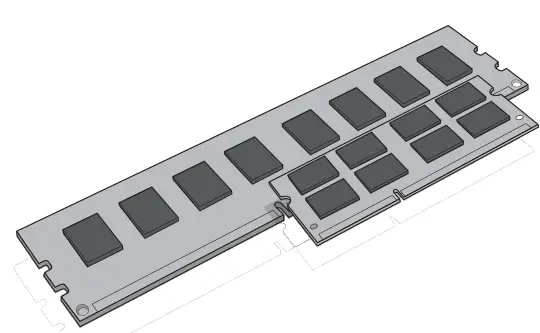
Specifikace
- Memory & Storage Experts™
- Průvodce instalací
Informace o produktu:
Odborníci na paměti a úložiště poskytují podrobné instalační průvodce pro paměťové moduly.
Návod k použití produktu:
Potřebné vybavení:
- Antistatický náramek nebo antistatická podložka
- Šroubovák (pokud je potřeba k sejmutí krytu počítače)
Proces instalace:
- Ujistěte se, že se nacházíte v prostředí bezpečném pro statickou elektřinu, a to odstraněním veškerých plastových sáčků nebo papírů z pracovního prostoru.
- Úplně vypněte systém a odpojte napájecí kabel. U notebooků také vyjměte baterii.
- Stiskněte tlačítko napájení po dobu 3–5 sekund, abyste vybili zbytkovou elektřinu.
- Postup sejmutí krytu počítače naleznete v uživatelské příručce.
- Dotýkejte se nenatřených kovových povrchů počítače, abyste zabránili poškození statickou elektřinou.
- Vyhledejte sloty pro rozšíření paměti vašeho počítače pomocí uživatelské příručky.
- Vložte nový paměťový modul (moduly) podle pokynů, zarovnejte zářezy a zatlačte, dokud nezacvaknou svorky na místo.
- Nasaďte kryt a znovu připojte napájecí kabel nebo baterii, abyste dokončili instalaci.
Instalace DIMM
Zatlačte modul DIMM do slotu rovnoměrným tlakem, dokud klipsy nezacvaknou na místo bez pomoci.
Instalace SODIMM:
Zatlačte modul SODIMM pod úhlem 45 stupňů a poté jej zatlačte dolů, dokud nezacvaknou západky. Po úplném usazení se ujistěte, že je viditelná pouze malá část zlatých pinů.
Užitečné rady a tipy pro řešení problémů:
Pokud se systém nespustí, zkontrolujte chybové zprávy nebo pípání. Navštivte www.crucial.com/support/memory pro prostředky na podporu paměti.
Průvodce instalací
Instalace paměťového modulu
Potřebné vybavení
- Paměťové moduly
- Nemagnetický šroubovák (pro sejmutí krytu počítače)
- Uživatelská příručka k vašemu systému
Proces instalace
- Ujistěte se, že pracujete ve statickém prostředí. Odstraňte z pracovního prostoru všechny plastové sáčky nebo papíry.
- Před odpojením napájecího kabelu od počítače vypněte systém a ujistěte se, že je napájení zcela vypnuté. V případě notebooků vyjměte baterii.
- Podržte tlačítko napájení po dobu 3-5 sekund, abyste vybili zbytkovou elektřinu.
- Sejměte kryt počítače. Postup je uveden v uživatelské příručce.
- Chcete-li během instalace chránit své nové paměťové moduly a součásti systému před statickým poškozením, dotkněte se před manipulací a instalací paměti kteréhokoli z nelakovaných kovových povrchů na rámu počítače.
- Pomocí uživatelské příručky k systému vyhledejte sloty pro rozšíření paměti vašeho počítače. Při demontáži nebo instalaci paměťových modulů nepoužívejte žádné nástroje.
- Vložte nové paměťové moduly podle obrázků v této příručce. Zarovnejte zářezy na modulu se zářezy ve slotu a poté zatlačte modul dolů, dokud svorky na slotu nezapadnou na místo. (Instalace modulu může vyžadovat tlak 20 až 30 liber. ) Naplňte paměťové sloty v počítači počínaje nejvyšší hustotou (tj. vložte modul s nejvyšší hustotou do banky 0).
- Po instalaci modulů nasaďte kryt počítače a znovu připojte napájecí kabel nebo baterii. Instalace je nyní dokončena.
Instalace DIMM
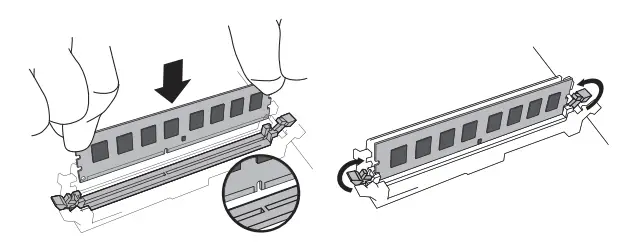 Pevným a rovnoměrným tlakem zatlačte modul DIMM do slotu, dokud svorky nezapadnou na místo. Nepodporujte klipy.
Pevným a rovnoměrným tlakem zatlačte modul DIMM do slotu, dokud svorky nezapadnou na místo. Nepodporujte klipy.
Instalace SODIMM
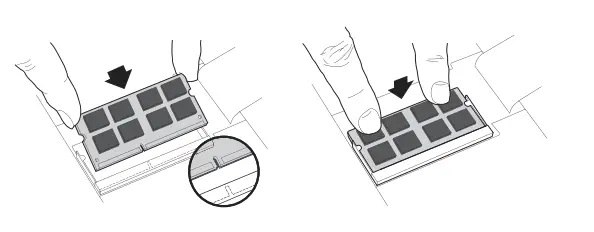
- Pevně zatlačte SODIMM dovnitř pod úhlem 45 stupňů a poté zatlačte dolů, dokud svorky nezapadnou na místo.
- Když je zcela usazen ve slotu, bude vidět jedna šestnáctina palce nebo méně zlatých kolíků.
Užitečné tipy a tipy pro řešení potíží
Pokud se váš systém nespustí, zkontrolujte následující:
- Pokud se zobrazí chybová zpráva nebo uslyšíte sérii pípnutí, váš systém možná nerozpozná novou paměť. Vyjměte a znovu nainstalujte moduly, abyste se ujistili, že jsou bezpečně usazeny ve slotech.
- Pokud se váš systém nespustí, zkontrolujte všechna připojení uvnitř počítače. Je snadné narazit na kabel a vytáhnout ho z konektoru, čímž se vyřadí z provozu zařízení, jako je pevný disk nebo CD-ROM. Pokud se váš systém stále nerestartuje, kontaktujte technickou podporu Crucial.
- Při restartování systému se může zobrazit zpráva s výzvou k aktualizaci nastavení konfigurace. Informace naleznete v uživatelské příručce. Pokud si stále nejste jisti, zavolejte prosím technickou podporu společnosti Crucial o pomoc.
- Pokud se zobrazí zpráva o nesouladu paměti, přejděte podle pokynů do nabídky Nastavení a poté vyberte Uložit a Konec. (Toto není chyba - některé systémy to musí provést, aby aktualizovaly nastavení systému.)
Pokud máte nějaké problémy s instalací, kontaktujte podporu Crucial s jakýmikoli dotazy nebo problémy.
Užitečné zdroje podpory paměti
- Severní a Jižní Amerika
http://www.crucial.com/usa/en/support-memory - Evropa
- Spojené království:
http://uk.crucial.com/gbr/en/support-memory - Evropská unie:
http://eu.crucial.com/eur/en/support-memory - Francie:
http://www.crucial.fr/fra/fr/aide-memoire - Itálie:
http://it.crucial.com/ita/it/assistenza-memoria-ram - Německo:
http://www.crucial.de/deu/de/support-memory - Asie a Tichomoří
- Austrálie/Nový Zéland:
http://www.crucial.com/usa/en/support-memory - Čína:
http://www.crucial.cn/安装指南 - Japonsko:
- ©2017 Micron Technology, Inc. Všechna práva vyhrazena. Informace, produkty a/nebo specifikace se mohou bez upozornění změnit. Crucial ani Micron Technology, Inc. nejsou odpovědné za opomenutí nebo chyby v typografii nebo fotografii. Micron, logo Micron, Crucial, logo Crucial a The memory & storage experti jsou ochranné známky nebo registrované ochranné známky společnosti Micron Technology, Inc. Všechny ostatní ochranné známky jsou majetkem příslušných vlastníků.
Nejčastější dotazy
Otázka: Co mám dělat, když se systém po instalaci paměti nespustí?
A: Zkontrolujte chybové zprávy nebo pípání a ujistěte se, že jsou paměťové moduly správně zarovnány a usazeny. Další pomoc naleznete v části s užitečnými radami a tipy pro řešení problémů.
Dokumenty / zdroje
 |
klíčový paměťový modul CT32G4SFD8266 [pdf] Instalační průvodce CT32G4SFD8266 paměťový modul, CT32G4SFD8266, paměťový modul, modul |
